本文属于机器翻译版本。若本译文内容与英语原文存在差异,则一律以英文原文为准。
从 Amazon 各区服务浏览器管理安全组
Toolkit for Visual Studio 使您可以创建和配置安全组,以便与 Amazon Elastic Compute Cloud(Amazon EC2)实例和 Amazon CloudFormation 配合使用。当您启动 Amazon EC2 实例或将应用程序部署到 Amazon CloudFormation 时,可指定要与 Amazon EC2 实例关联的安全组。(在部署到 Amazon CloudFormation 时会创建 Amazon EC2 实例。)
安全组的行为类似于传入网络流量的防火墙。安全组指定 Amazon EC2 实例上允许的网络流量的类型。它还指定仅接受来自特定 IP 地址或指定用户或其他安全组的传入流量。
正在创建安全组
在此部分中,我们将创建一个安全组。创建安全组后,安全组将未配置任何权限。权限配置是通过其他操作来处理的。
创建安全组
-
在 Amazon 各区服务浏览器中的 Amazon EC2 节点下,打开安全组节点的上下文(右键单击)菜单,然后选择查看。
-
在 EC2 Security Groups (EC2 安全组) 选项卡上,选择 Create Security Group (创建安全组)。
-
在 Create Security Group (创建安全组) 对话框中,键入该安全组的名称和描述,然后选择 OK (确定)。

向安全组添加权限
在此部分中,我们将向安全组添加权限以通过 HTTP 和 HTTPS 协议允许 Web 流量。我们还将允许其他计算机通过使用 Windows 远程桌面协议 (RDP) 进行连接。
向安全组添加权限
-
在 EC2 Security Groups (EC2 安全组) 选项卡上,选择安全组,然后选择 Add Permission (添加权限) 按钮。
-
在 Add IP Permission (添加 IP 权限) 对话框中,选择 Protocol, Port and Network (协议、端口和网络) 单选按钮,然后从 Protocol (协议) 下拉列表中,选择 HTTP。端口范围将自动调整为端口 80(HTTP 的默认端口)。Source CIDR (源 CIDR) 字段默认为 0.0.0.0/0,这指定将接受来自任何外部 IP 地址的 HTTP 网络流量。选择确定。
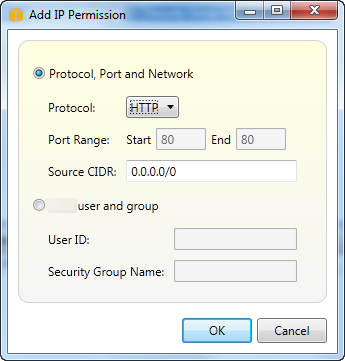
为此安全组打开端口 80 (HTTP)
-
对 HTTPS 和 RDP 重复此过程。您的安全组权限现在看起来应与下面内容类似。
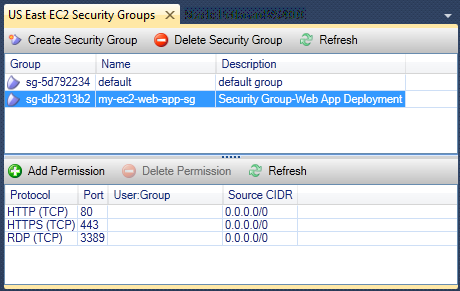
您还可通过指定用户 ID 和安全组名称在安全组中设置权限。在此情况下,此安全组中的 Amazon EC2 实例将接受来自指定安全组中的 Amazon EC2 实例的所有传入网络流量。您还必须指定用户 ID 作为区分安全组名称的方法;安全组名称在所有 Amazon 中不需要是唯一的。有关安全组的更多信息,请转到 EC2 文档。